Excel2016怎么使用函数求梯形面积 梯形的面积怎么求梯形的面积
![]() admin2023-08-08【电脑办公】浏览:199
admin2023-08-08【电脑办公】浏览:199
excel2016表格中输入了梯形的相关数据,想要求梯形的面积,该怎么求呢?下面我们就来看看详细的教程。

Office2016官方简体中文版 免费完整版
类型:办公软件大小:1.12GB语言:简体中文时间:2015-05-12查看详情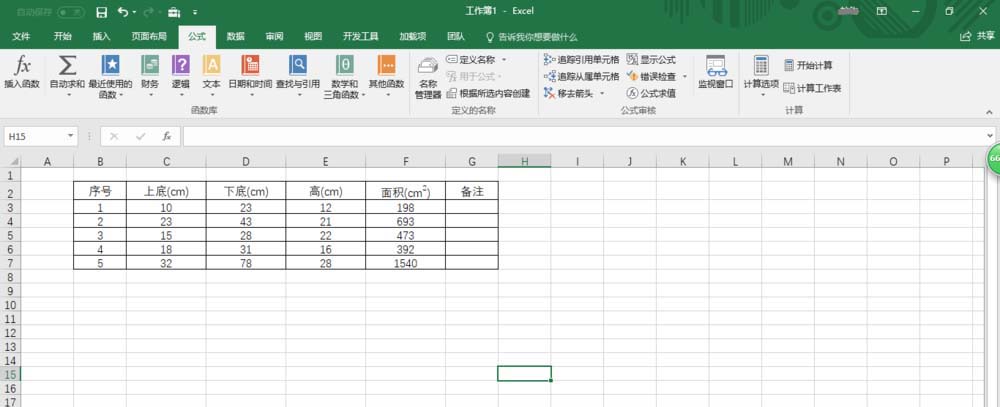
1、启动Excel 2016电子表格应用程序,如图所示点击屏幕右侧新建空白工作簿。
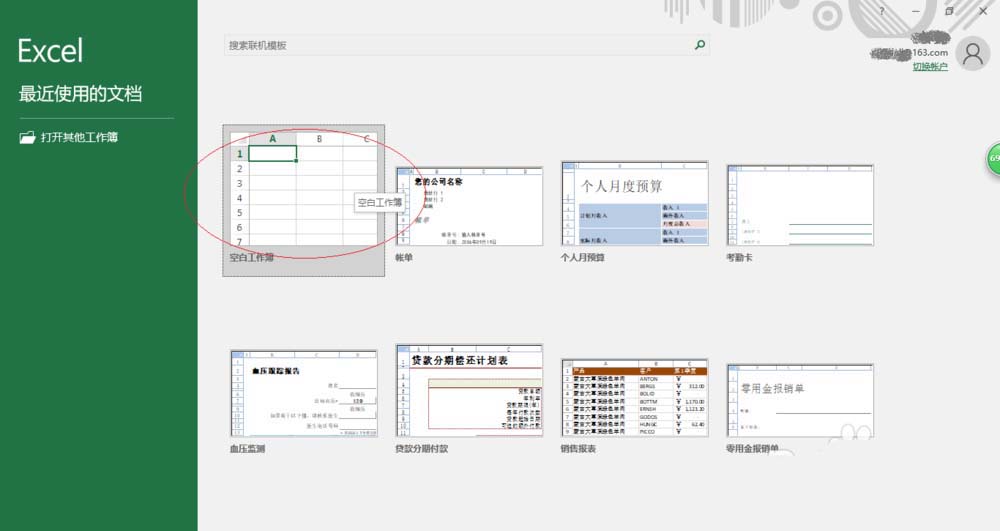
2、本例编制梯形边和高参数表,要求自定义函数求梯形面积。选择"开发工具→代码"功能区,点击"Visual Basic"图标。
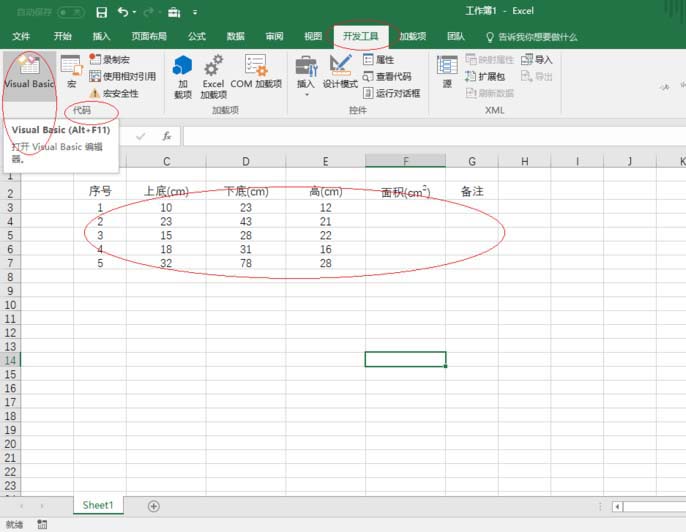
3、弹出"Microsoft Visual Basic for Applications"窗口,如图所示。选择"插入→模块"菜单,弹出代码编辑窗口输入自定义函数脚本。
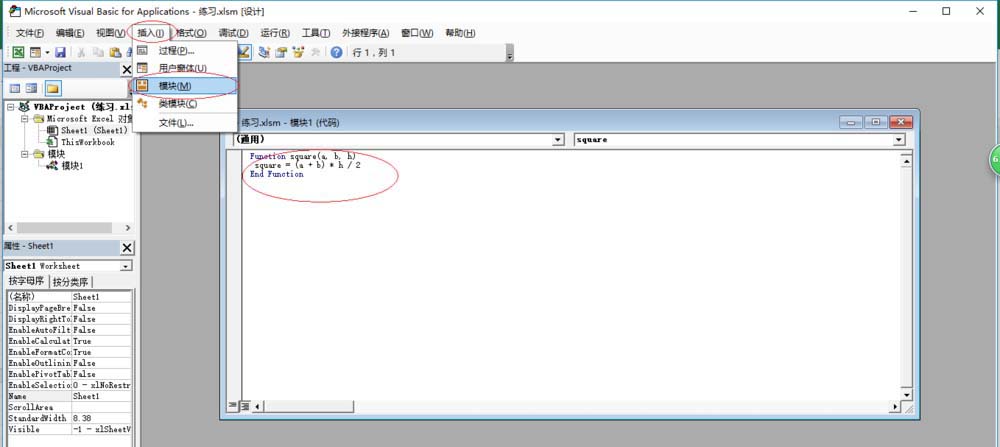
4、如图所示选中面积单元格,点击"公式→函数库→插入函数"图标。弹出"插入函数"对话框,选择"搜索函数或选择类别→用户定义→选择函数→square"函数。
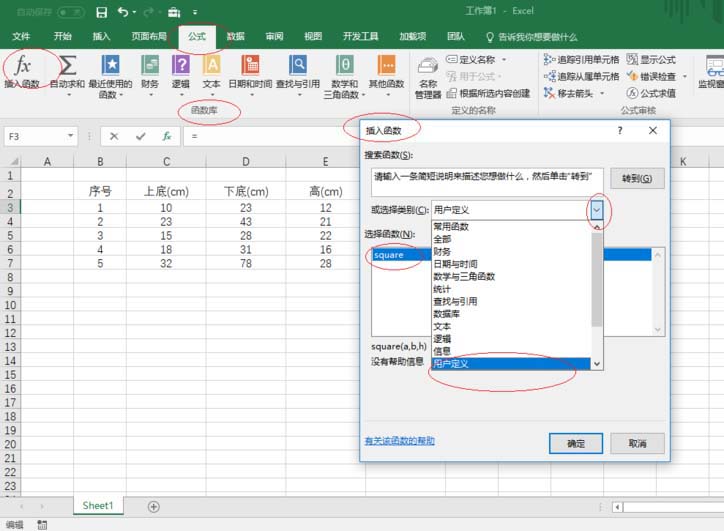
5、弹出"函数参数"对话框,如图所示。函数参数文本框输入自定义函数参数,完整公式为"=square(C3,D3,E3)"。
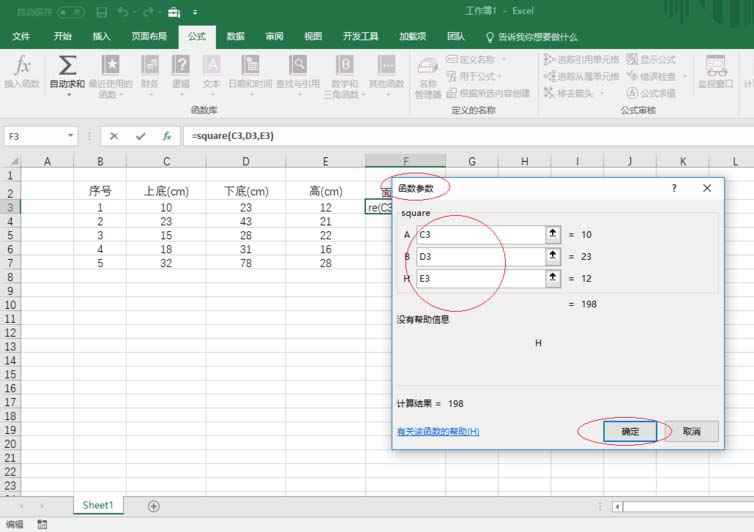
6、如图所示,拖动选定区域进行序列填充。完成自定义函数求梯形面积的操作,本例到此结束。
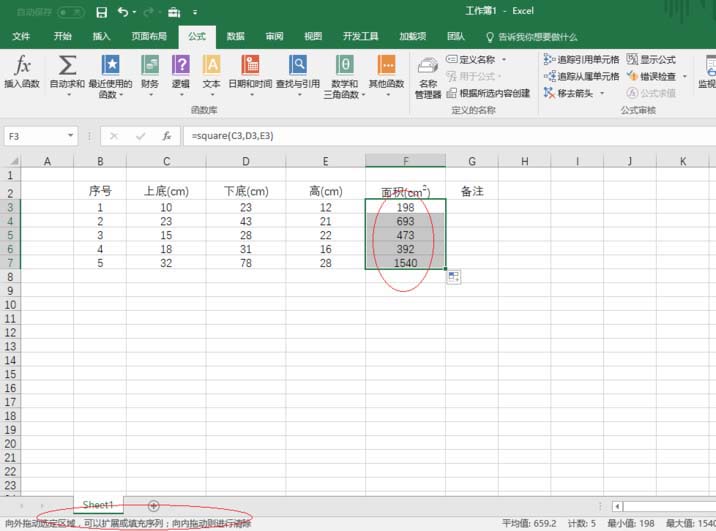
以上就是excel2016使用函数求梯形面积的教程,希望大家喜欢,请继续关注脚本之家。
相关推荐:
Excel怎么使用误差线制作梯形图?
Excel怎么使用PI函数计算圆周长和面积?

热评文章
企业微信分屏老师能看到吗 企业微信切屏老师能看见吗
excel如何批量输入求和公式 excel批量输入求
罗技驱动win7能用吗 罗技鼠标支持win7系统吗
打印机驱动卸载干净教程 打印机驱动怎样卸载干净
显卡驱动更新小技巧,让你的电脑运行更稳定
手机系统声音不起眼,但很重要 手机系统声音有的,但